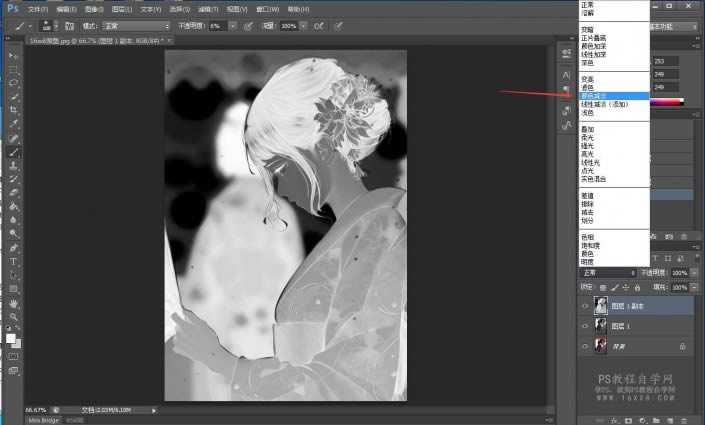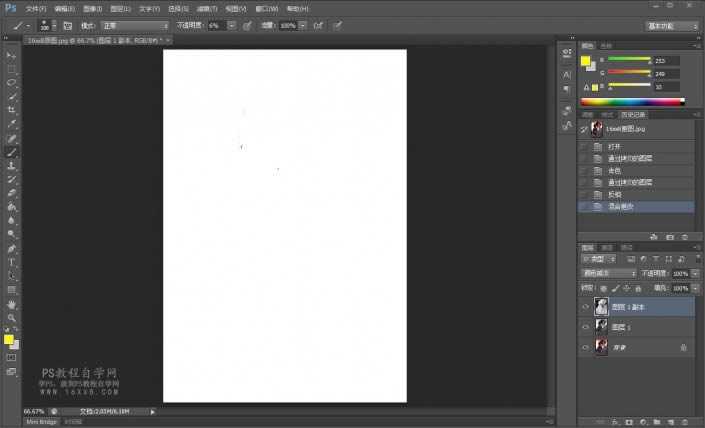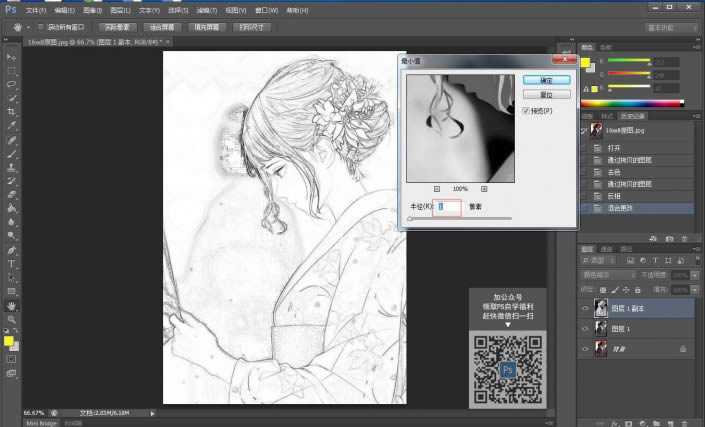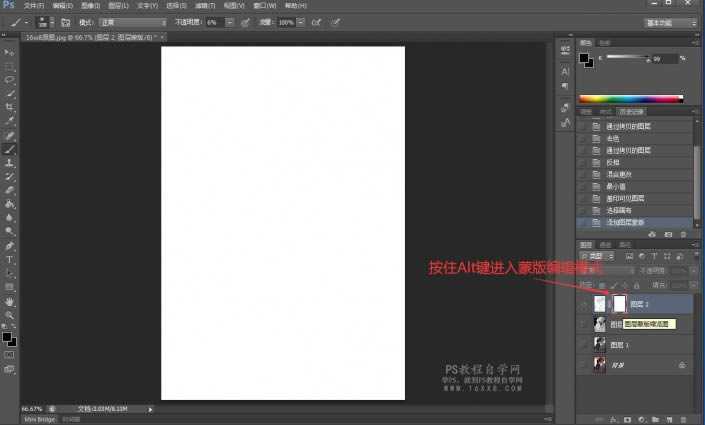昆仑资源网 Design By www.lawayou.com
效果图:
原图:
操作步骤
一、ctrl+J复制一层后,按Ctrl+shift+U去色
二、ctrl+J再复制一层,Ctrl+I反相
三、我们把图层的混合模式改为颜色减淡
四、执行滤镜-其他-最小值,设置数值为1
五、现在已经把图片转化成线稿了,接下来我们要把它抠出来
六、把图层进行盖印,Alt+Ctrl+shift+E盖印,隐藏以下三个图层
七、点击盖印图层,复制一层
八、给盖印图层添加蒙版,按住Alt键进入蒙版编辑模式,把刚刚复制的图层粘贴进来
九、Ctrl+L调出色阶,调整数值
十、给蒙版执行Ctrl+I反相
十一、回到图层,可以看到线稿已经被抠取出来了
十二、为了直观显示,我们添加一个白底图层
完成:
昆仑资源网 Design By www.lawayou.com
广告合作:本站广告合作请联系QQ:858582 申请时备注:广告合作(否则不回)
免责声明:本站资源来自互联网收集,仅供用于学习和交流,请遵循相关法律法规,本站一切资源不代表本站立场,如有侵权、后门、不妥请联系本站删除!
免责声明:本站资源来自互联网收集,仅供用于学习和交流,请遵循相关法律法规,本站一切资源不代表本站立场,如有侵权、后门、不妥请联系本站删除!
昆仑资源网 Design By www.lawayou.com
暂无评论...